Win10笔记本麦克风没声音?
近期有Win10用户需要使用到电脑的麦克风,但是在使用过程中,发现麦克风是处于没有声音的状态,不知道是哪里出现了问题,以及应该如何解决。为此十分苦恼,别着急,下面小编带来了解决方法,希望可以让你电脑的麦克风恢复正常使用!
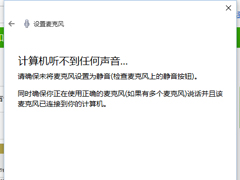
更新日期:2021-12-23
来源:纯净版系统
Win10系统是目前大家都在使用的电脑操作系统,我们都知道电脑上都带有麦克风功能,很多时候也会用到,最近有用户遇到了Win10麦克风无法正常工作的情况,那么这个问题该怎么解决呢?这里小编为大家带来Win10麦克风没声音怎么设置的图文详细教程,一起来看看吧!
Win10麦克风无法正常工作的解决办法:
方法一:
1、进入win10系统桌面,点击桌面左下角的开始按钮,在弹出的开始菜单中输入控制面板后点击打开。
2、在控制面板中点击“硬件和声音”选项,进入下一步。
3、接着点击声音选项下方的“管理音频设备”打开。
4、在弹出的界面中切换到录制选项,然后将麦克风启用即可。
方法二:
1、打开“控制面板”,找到“Realtek高清晰音频管理器”,如果是台式机,取消勾选“禁用前面板检测”,点击“确定”。
2、右键点击屏幕右下角的“小喇叭”,选择“声音”,点击“录制”,右键点击空白处,选择“显示禁用的设备”。
3、键点击“麦克风”,选择“属性”,点击“侦听”,找到“侦听此设备”,取消勾选,点击“级别”。
4、“麦克风加强”设为10.0dB,点击“增强”,勾选“禁用所有声音效果”,在“高级”中把“独占模式”里的两个选项勾选,点“确定”即可。
Win10笔记本麦克风没声音?
近期有Win10用户需要使用到电脑的麦克风,但是在使用过程中,发现麦克风是处于没有声音的状态,不知道是哪里出现了问题,以及应该如何解决。为此十分苦恼,别着急,下面小编带来了解决方法,希望可以让你电脑的麦克风恢复正常使用!
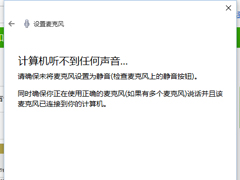
Win10系统麦克风没声音怎么设置?
Win10系统麦克风没声音怎么设置?麦克风声音问题不仅仅在Win7系统中设置复杂,在Win10系统中也需要检查各种设置。当Win10用户发现麦克风没有声音的时候,就可以参考下文中步骤进行操作。

笔记本Win10专业系统未检测到麦克风怎么办?
笔记本Win10专业系统未检测到麦克风怎么办?如果笔记本电脑上没有麦克风,自己就无法发送自己的语音,而只能接收对方的声音,与他人的交流就会变得很困难。当你的笔记本电脑上安装的是Win10专业版系统,就遇到了没有检测到麦克风的问题,不要着急,接下来小编分享几种简单有效的解决方法。

Win10麦克风开关快捷键的设置方法
大家好啊!如果你是 Win10 系统的新手,可能不太清楚怎么设置麦克风的快捷键。其实很简单啦,只要打开电脑的设置,然后找到游戏选项里的麦克风设置,再点一下“保存”就好了。下面就是详细的设置方法哦!
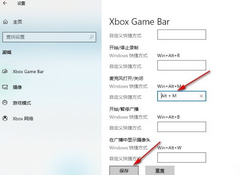
Win10麦克风访问权限关闭怎么打开-Win10电脑麦克风权限开启教程
大家好啊,你们知道吗?在Win10电脑上,我们可以用麦克风跟朋友语音聊天哦!不过,如果我们想用麦克风的话,就需要先开启麦克风访问权限。可是,有些小伙伴发现自己的Win10电脑上的麦克风访问权限被关掉了。别担心,我来教大家怎么开启Win10电脑的麦克风访问权限啦!

win10麦克风启用了但是没声音怎么办?
win10麦克风启用了但是没声音怎么办?麦克风是win10系统自带的功能,不需要借助第三方应用就可以进行录制,但是最近却有用户反映表示不知道win10麦克风启用了但是没声音怎么办?下面小编就来带大家解决win10麦克风启用了但是没声音的问题。

win10系统麦克风声音太小怎么设置?
win10系统麦克风声音太小怎么设置?最近很多小伙伴win10系统的麦克风声音太小了,不知道该如何调大,其实这个在设置里面进行简单的设置就可以了,具体的解决方法下面一起来看看吧。

win10麦克风音量乱跳怎么办?
win10麦克风音量乱跳怎么办?最近很多小伙伴发现自己设置好的音量,一会之后又自己跳了,点了确定也没用,这是怎么一回事呢?下面一起来看看具体的解决方法吧。

win10电脑麦克风插上电流声很大的两种解决方法
win10电脑麦克风插上电流声很大怎么办?最近有很多小伙伴表示麦克风插入电脑的时候电流声特别大,根本不能戴上麦克风,出现这种问题该怎么办呢?在设置里面进行频率设置就可以了,具体的操作方法一起来看看吧,希望对你有帮助。

win10麦克风声音小怎么调整?win10麦克风音量小解决办法
win10麦克风声音小怎么调整?通过麦克风语音、视频聊天,或者在游戏中沟通,可以提高用户的沟通效率,但是有的用户在打开自己win10上的麦克风的时候却发现声音很小,那应该怎么进行调整呢?

麦克风不能说话怎么办win10?win10电脑麦克风说不了话的解决方法
麦克风不能说话怎么办win10?麦克风不能说话一般的情况下都是设置上的问题,其实解决起来非常的简单,下面以常用的win10系统为例,来看看麦克风不能说话的设置解决方法吧。

笔记本电脑win10麦克风不能说话怎么办?
笔记本电脑win10麦克风不能说话怎么办?有使用win10系统的笔记本小伙伴表示,笔记本的麦克风说话没有声音,这个是什么情况呢?可能是驱动出现了一定的问题,下面一起来看看具体的解决方法。

windows10怎么禁用麦克风?win10关闭麦克风方法
windows10怎么禁用麦克风?最近收到一些小伙伴们的反映,说想知道该如何彻底禁用笔记本内置的麦克风设备,以防止流氓软件后台悄悄打开麦克风录音从而导致个人隐私被泄露,那么下面就一起来看一下该如何禁用麦克风设备吧。

win10麦克风音量自动降低怎么回事?
win10麦克风音量自动降低怎么回事?有很多用户发现Win10系统麦克风音量老自己降低,很影响自己打游戏时的体验,遇到这种情况我们应该怎么解决呢?下面小编就为大家介绍详细的操作步骤,有需要的用户一起来看看吧。

win10麦克风声音100都很小怎么办?
有很多用户使用win10的时候会觉得自己的麦克风声音很小,就把音量提升到了100,但是声音还是很小,也不清楚应该怎么解决,针对这一问题,接下来小编就为大家分享具体的解决方法,有需要的用户一起来看看吧。
